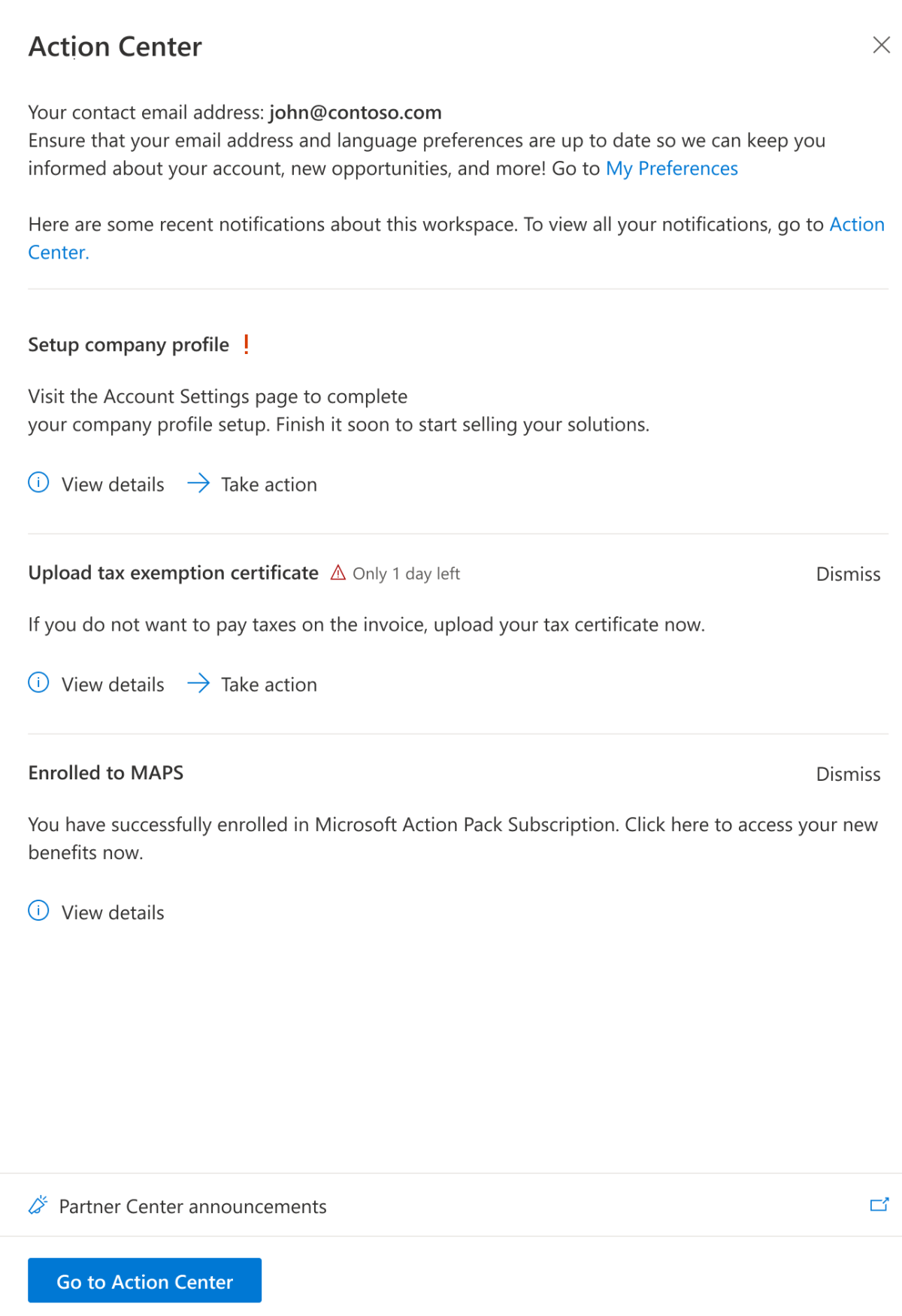Översikt över Åtgärdscenter
Åtgärdscenter är din primära kommunikationshubb i Partnercenter.
- Du kan visa eller hantera alla åtgärder och meddelanden för ditt Partnercenter-konto i Åtgärdscenter.
- Varje åtgärd eller meddelande skickas till dig eftersom ditt användarkonto har beviljats en viss användarroll av en administratör i din organisation.
- Varje åtgärd eller meddelande är kopplad till en Partnercenter-arbetsyta.
- Du kan också hantera dina inställningar i Åtgärdscenter, till exempel din e-postadress för kontakt och språkinställningar.
Åtkomst till Åtgärdscenter
Använd följande steg för att komma åt Åtgärder, meddelanden och inställningar i Partnercenter.
Logga in på Partnercenter och välj Meddelanden (klocka).
Meddelandepanelen öppnas och visar eventuella kritiska väntande åtgärder.
Välj Gå till Åtgärdscenter.
Åtgärder
Åtgärder är kommunikation som kräver att du utför vissa uppgifter i Partnercenter.
Det finns två typer av åtgärder: Obligatoriska och rekommenderade.
Obligatoriska åtgärder är uppgifter som måste slutföras vid ett förfallodatum, till exempel slutföra din kontoverifiering. Om du inte slutför en obligatorisk åtgärd före förfallodatumet kan det äventyra din möjlighet att göra affärer med Microsoft i Partnercenter. Du kan inte arkivera obligatoriska åtgärder.
Rekommenderade åtgärder är uppgifter som ska slutföras med ett förfallodatum för att möjliggöra fler affärsmöjligheter med Microsoft i Partnercenter (till exempel att uppdatera din skatteprofil så att du kan få incitament i tid med rätt information). Du kan arkivera en rekommenderad åtgärd om det inte är något som du vill agera på.
Meddelanden
Meddelanden är meddelanden som informerar dig om en ändring av ett av dina ansvarsområden i Partnercenter.
Det finns två typer av meddelanden: Transaktions- och kampanjmeddelanden.
- Transaktionsmeddelanden uppdaterar dig om status för åtaganden som du har i Partnercenter. Ett exempel på ett transaktionsmeddelande är att ditt erbjudande på den kommersiella marknadsplatsen har publicerats till Azure Marketplace.
- Kampanjmeddelanden informerar dig om potentiella funktioner, lanseringar eller händelser som kan vara till nytta för dig och din organisation. Ett exempel skulle vara ett kampanjmeddelande om kommande Partnercenter-funktioner kring nya förmånsprogram som din organisation kan vara berättigad till.
Du kan arkivera alla meddelanden som du inte vill ska visas i panelen Meddelanden och Översikt.
Inställningar
Inställningar är inställningar om dig och hur du vill interagera med Partnercenter.
På sidan Mina inställningar kan du ange din befattning och hur du vill ta emot kommunikation från Partnercenter.
Använd följande steg för att ange dina inställningar.
Logga in på Partnercenter och välj Meddelanden (klocka).
Välj Mina inställningar.
På sidan Mina inställningar kan du ange följande:
- Jobbtitel
- Språkinställningar för e-post
- E-postadress för meddelanden
- E-postaviseringsinställningar.
Om du inte uppdaterar din e-postadress skickas e-post till den adress som är associerad med inloggningen i Partnercenter.
För att säkerställa att du får viktig kommunikation måste du verifiera din e-postadress.
Befintliga användarinställningar har migrerats till Åtgärdscenter.
Du kan ändra inställningarna när som helst.
Kommunikationsinställningar
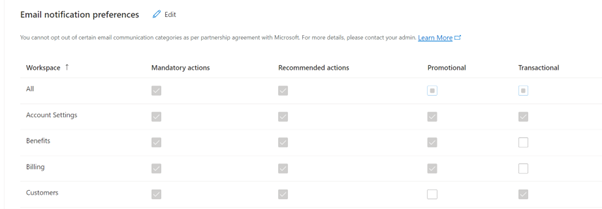
Du kan avregistrera dig från viss partnercenterkommunikation, men viss kommunikation krävs i partnerskapsavtalet.
Nya användare är anmälda till all e-postkommunikation, men de inställningarna kan ändras när som helst.
Nödvändig kommunikation
- Du kan inte avregistrera dig från Partnercenter-meddelanden.
- Du kan inte välja bort vissa kategorier av e-postkommunikation. (Du kan till exempel inte välja bort e-post som är klassificerad Obligatoriska åtgärder eller rekommenderade åtgärder.)
- Du kan inte välja bort specifika e-postmeddelanden.
Valfri kommunikation
- Du kan avregistrera dig från e-post som är klassificerad som Kampanj eller Transaktionell.
- Du kan välja bort viss e-postkommunikation från arbetsytor.